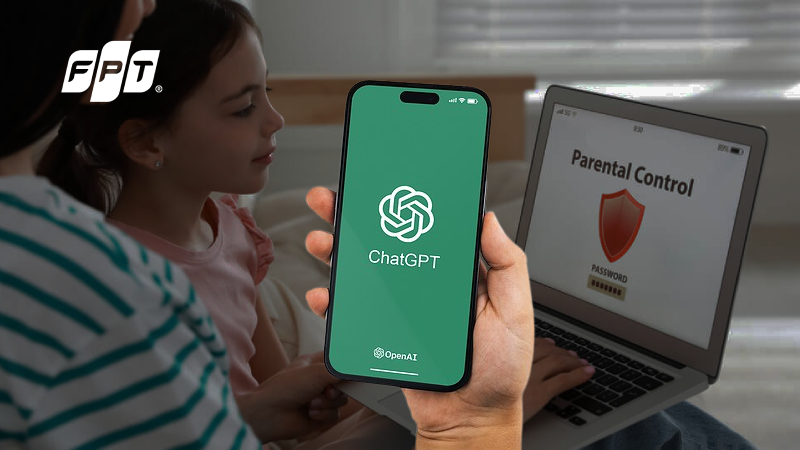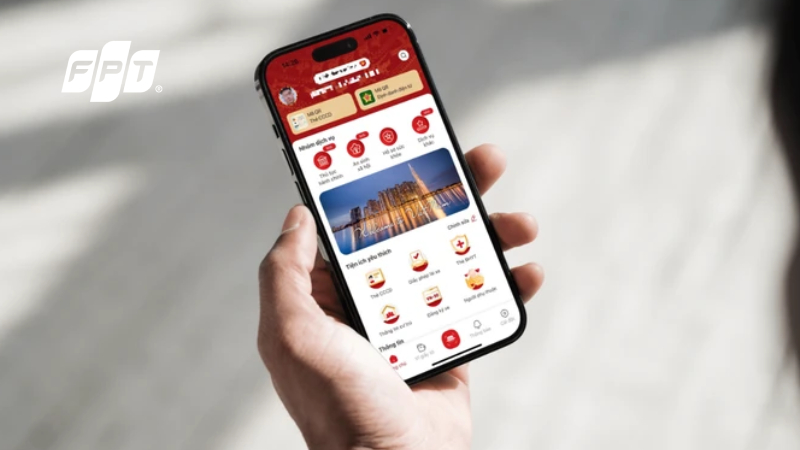Các cách sửa lỗi không thể truy cập trang web này hiệu quả
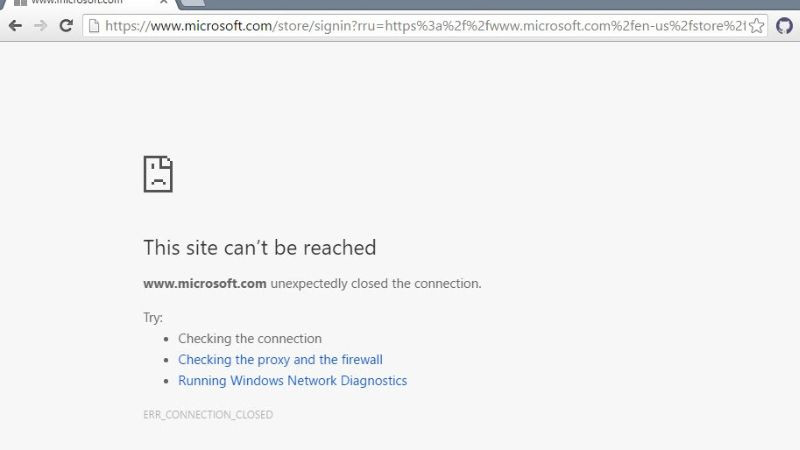
Lỗi "không thể truy cập trang web này" là một sự cố phổ biến khiến hàng triệu người dùng Internet gặp phải mỗi ngày. Tình trạng này không chỉ gây gián đoạn công việc mà còn ảnh hưởng đến trải nghiệm giải trí trực tuyến của bạn. Bài viết này sẽ hướng dẫn bạn 10 phương pháp đơn giản nhưng hiệu quả để tự khắc phục lỗi này một cách nhanh chóng, giúp bạn kết nối Internet trở lại trong thời gian ngắn nhất.
Nguyên nhân chính gây ra lỗi không thể truy cập web
Trước khi tìm hiểu các phương pháp khắc phục, việc hiểu rõ nguyên nhân gốc rễ sẽ giúp bạn áp dụng giải pháp phù hợp và tránh tái diễn tình trạng này trong tương lai.
Các Nguyên Nhân Phổ Biến
| Nhóm nguyên nhân | Chi tiết | Tần suất gặp phải |
|---|---|---|
| Sự cố kết nối mạng | Internet không ổn định, lỗi router, modem | 40% |
| Vấn đề trình duyệt | Cache, cookie bị lỗi, cài đặt proxy sai | 30% |
| Cấu hình hệ thống | Lỗi DNS, tường lửa chặn, phần mềm diệt virus | 20% |
| Vấn đề máy chủ web | Server quá tải, bảo trì, địa chỉ IP bị chặn | 10% |
Sự cố kết nối mạng chiếm tỷ lệ cao nhất với các biểu hiện như Internet chập chờn, router hoạt động không ổn định hoặc dây cáp mạng bị lỏng. Vấn đề từ trình duyệt thường xuất hiện khi bộ nhớ cache tích tụ quá nhiều dữ liệu cũ hoặc cài đặt proxy không chính xác.
Các bước khắc phục từ đơn giản đến nâng cao
Nhóm 1: Các giải pháp nhanh chóng và phổ biến nhất
1. Khởi động lại máy tính
Đây là phương pháp nhanh nhất và thường hiệu quả nhất để giải quyết các sự cố tạm thời. Việc restart sẽ làm mới toàn bộ hệ thống, xóa cache tạm thời và khôi phục các tiến trình mạng về trạng thái ban đầu. Bạn chỉ cần tắt máy tính hoàn toàn trong 30 giây, sau đó khởi động lại.
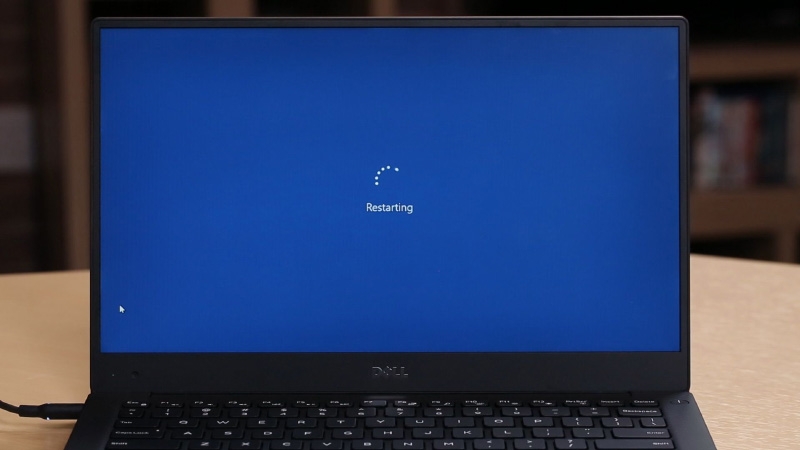
2. Kiểm tra và khởi động lại hệ thống mạng
Kiểm tra tất cả dây cáp kết nối từ máy tính đến router và modem. Rút phích cắm nguồn của router trong 10 giây, sau đó cắm lại và chờ đợi 2-3 phút để thiết bị khởi động hoàn toàn. Đèn báo trên router sẽ chuyển từ đỏ sang xanh khi kết nối ổn định.

3. Xóa bộ nhớ cache và lịch sử duyệt web
Cache cũ có thể gây xung đột với dữ liệu mới của trang web, gây ảnh hưởng đến việc tải trang web. Bạn có thể thực hiện nhanh bằng cách nhấn tổ hợp phím Ctrl + Shift + Delete trên Windows hoặc Cmd + Shift + Delete trên Mac, sau đó chọn xóa cache, cookie và lịch sử duyệt web trong khoảng thời gian phù hợp.
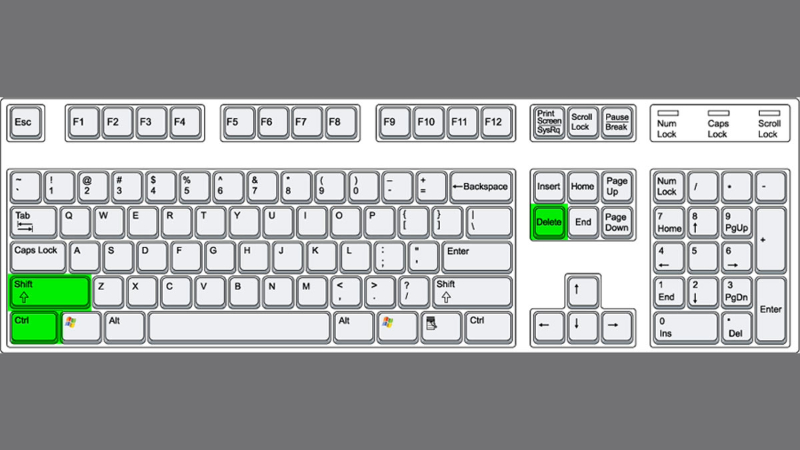
Nhóm 2: Can thiệp sâu hơn vào cài đặt mạng và hệ thống
4. Sử dụng Command Prompt (CMD)
Mở Command Prompt với quyền Administrator và chạy lệnh netsh winsock reset để đặt lại hoàn toàn cài đặt Winsock (Windows Socket). Lệnh này sẽ khôi phục các cấu hình mạng về mặc định, giải quyết các xung đột do phần mềm bên thứ ba gây ra.
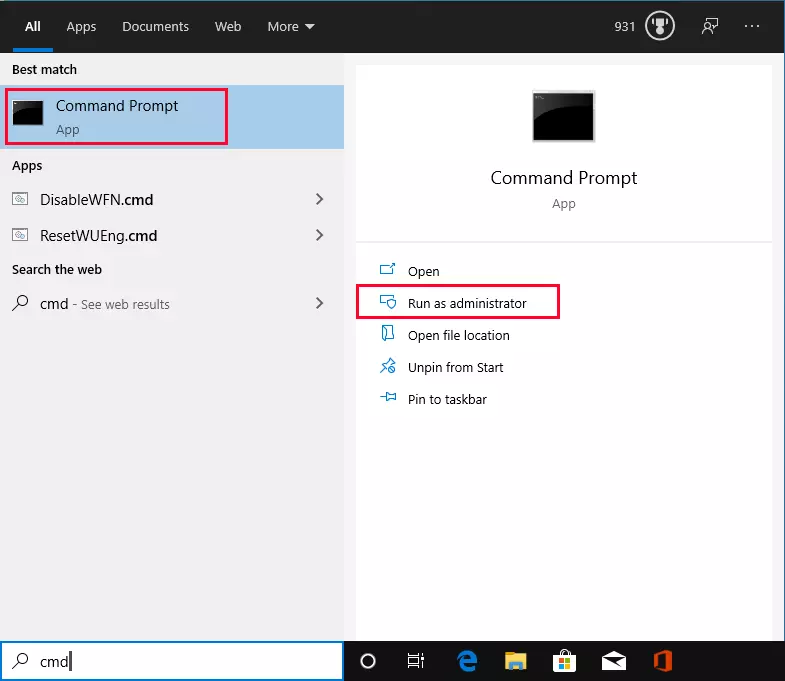
5. Khởi động lại dịch vụ DNS Client
DNS Client service đôi khi bị treo hoặc cache DNS bị hỏng. Trong Services.msc, tìm "DNS Client", nhấp chuột phải và chọn "Restart". Hoặc sử dụng lệnh ipconfig /flushdns trong CMD để xóa cache DNS và làm mới hệ thống phân giải tên miền.
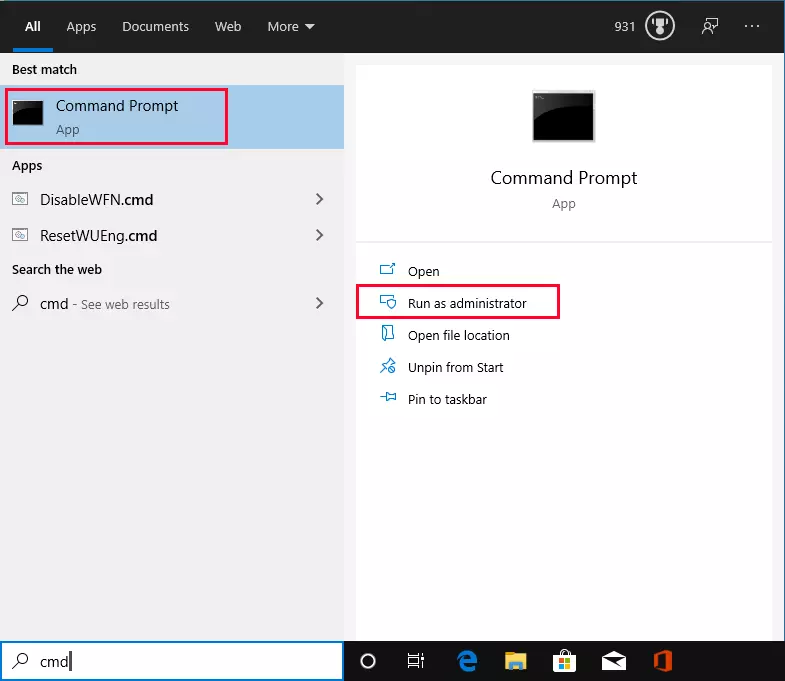
6. Thay đổi địa chỉ DNS
DNS mặc định của nhà cung cấp dịch vụ Internet có thể không ổn định. Chuyển sang sử dụng DNS công cộng của Google (8.8.8.8 và 8.8.4.4) hoặc Cloudflare (1.1.1.1 và 1.0.0.1) để tăng tốc độ phân giải tên miền và độ ổn định kết nối.
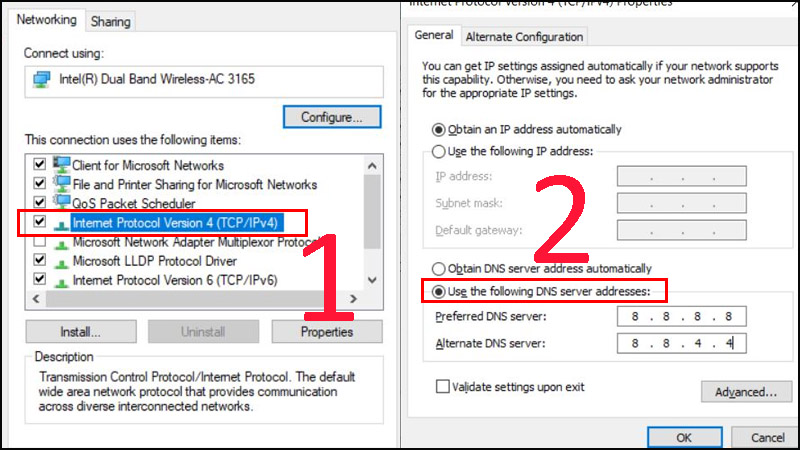
7. Kiểm tra cài đặt Proxy
Trong Internet Options, tab Connections, nhấn LAN Settings và đảm bảo tùy chọn "Automatically detect settings" được bật. Nếu bạn không sử dụng proxy server, hãy bỏ tích chọn "Use a proxy server for your LAN" để tránh xung đột kết nối.
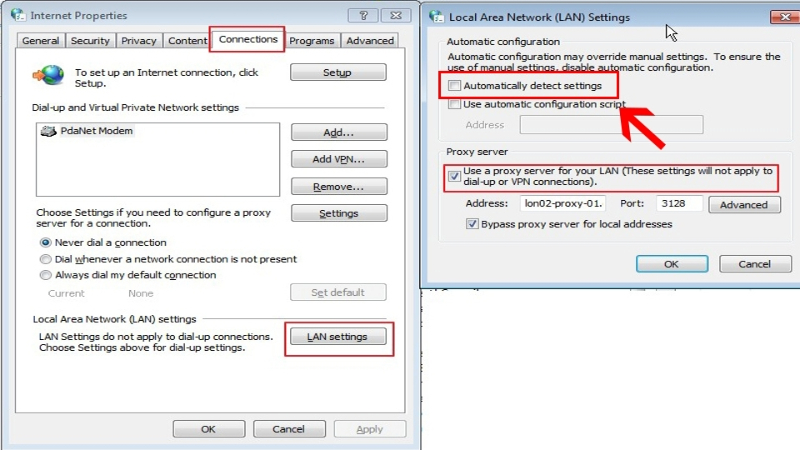
8. Tạm thời tắt tường lửa
Windows Firewall hoặc phần mềm diệt virus đôi khi chặn nhầm các trang web hợp lệ. Tạm thời tắt tường lửa trong Control Panel > System and Security > Windows Defender Firewall để kiểm tra. Nhớ bật lại sau khi xác định nguyên nhân.
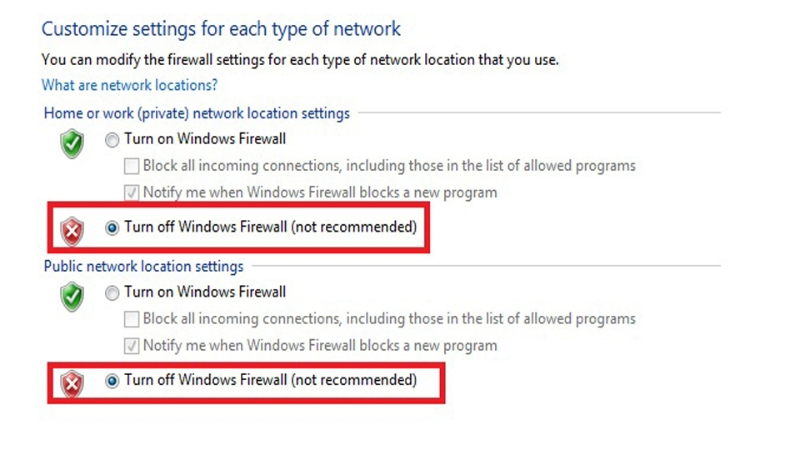
Nhóm 3: Các giải pháp dành riêng cho trình duyệt
9. Tắt Experimental QUIC Protocol
QUIC (Quick UDP Internet Connections) là giao thức thử nghiệm của Chrome có thể gây ra lỗi tương thích với một số trang web. Truy cập chrome://flags/, tìm "Experimental QUIC protocol" và chọn "Disabled", sau đó khởi động lại trình duyệt.
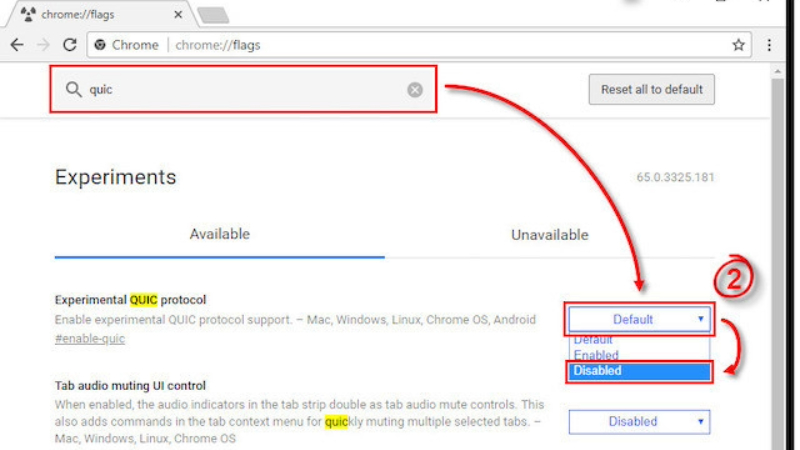
10. Đặt lại hoặc cài đặt lại trình duyệt
Khi các phương pháp trên không hiệu quả, việc reset Chrome về cài đặt mặc định có thể giải quyết triệt để vấn đề. Vào Settings > Advanced > Reset and clean up > Restore settings to their original defaults (Khôi phục cài đặt về mặc định ban đầu). Trong trường hợp nghiêm trọng, gỡ cài đặt và tải lại phiên bản mới nhất của trình duyệt.
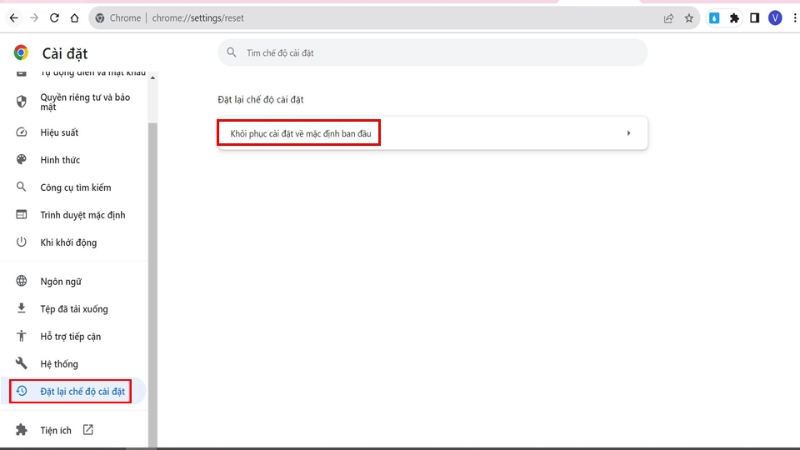
Các Câu Hỏi Liên Quan Đến Lỗi Không Thể Truy Cập Trang Web
Tại sao lỗi này chỉ xảy ra với một số trang web nhất định?
Một số trang web có thể bị chặn bởi tường lửa, DNS filtering của nhà cung cấp dịch vụ, hoặc server của trang web đó đang gặp sự cố. Ngoài ra, địa chỉ IP của bạn có thể bị blacklist do vi phạm chính sách của website.
Có nên sử dụng VPN để khắc phục lỗi này không?
VPN có thể giúp bypass các hạn chế địa lý hoặc DNS filtering, nhưng không nên là giải pháp lâu dài. Nếu VPN giải quyết được vấn đề, có khả năng nhà cung cấp Internet của bạn đang chặn hoặc hạn chế truy cập.
Làm thế nào để biết lỗi đến từ máy tính hay từ mạng Internet?
Thử truy cập cùng trang web trên thiết bị khác (điện thoại, máy tính khác) cùng mạng WiFi. Nếu các thiết bị khác vẫn truy cập được, vấn đề nằm ở máy tính của bạn. Ngược lại, có thể do router hoặc nhà cung cấp dịch vụ.
Tần suất xóa cache nên là bao lâu để tối ưu hiệu suất?
Nên xóa cache trình duyệt 1-2 tuần một lần để duy trì hiệu suất tối ưu. Tuy nhiên, nếu bạn thường xuyên truy cập nhiều trang web khác nhau, có thể xóa cache hàng tuần để tránh tích tụ dữ liệu cũ.
Khi nào cần liên hệ với nhà cung cấp dịch vụ Internet?
Nếu tất cả thiết bị trong nhà đều không thể truy cập Internet, lỗi kéo dài hơn 4-6 giờ, hoặc các phương pháp trên không hiệu quả, đây là lúc cần liên hệ với ISP (Internet Service Provider) để được hỗ trợ kỹ thuật chuyên nghiệp.
Kết Luận
Lỗi "không thể truy cập trang web này" tuy phổ biến nhưng hoàn toàn có thể khắc phục bằng các phương pháp đã trình bày. Bắt đầu với những giải pháp đơn giản như khởi động lại máy tính và router, sau đó tiến tới các bước nâng cao hơn nếu cần thiết. Trong hầu hết trường hợp, một trong 10 phương pháp này sẽ giúp bạn giải quyết vấn đề thành công.
Hãy nhớ thực hiện các bước theo thứ tự từ dễ đến khó để tiết kiệm thời gian và công sức. Nếu sau khi áp dụng tất cả các cách trên mà vấn đề vẫn tồn tại, có thể lỗi đến từ phía máy chủ của trang web hoặc nhà cung cấp dịch vụ Internet. Trong trường hợp này, bạn chỉ cần kiên nhẫn chờ đợi hoặc liên hệ với chuyên gia để được hỗ trợ kỹ thuật chuyên sâu.